Како очистити чврсти диск у оперативном систему Виндовс
Шта треба знати
- Отвори Чишћење диска апликацију и изаберите сва поља испод Датотеке за брисање. Можете уклонити све ове датотеке без повреде вашег система.
- Иди на Подешавања > Систем > Складиште > Конфигуришите Стораге Сенсе или га покрените одмах. Укључите га да бисте аутоматски избрисали привремене датотеке и још много тога.
- Деинсталирајте некоришћене апликације: Идите на Контролна табла > Програми и функције. Изаберите апликацију коју желите да уклоните и изаберите Деинсталирај.
Овај водич објашњава како можете да очистите чврсти диск рачунара тако што ћете уклонити привремене датотеке, нежељене апликације и још много тога. Може се користити за Виндовс 10, Виндовс 8, Виндовс 7, Виндовс Виста или Виндовс КСП.
Како очистити чврсти диск помоћу програма за чишћење диска
Услужни програм за чишћење диска укључен је у Виндовс почевши од Виндовс хр. Иако је функционалност незнатно побољшана у новијим верзијама Виндовс-а, процес остаје исти.
-
Изаберите дугме Старт и откуцајте Чишћење диска. Изаберите
Апликација за чишћење диска. Када се покрене, видећете све датотеке на вашем систему и колико простора би њихово брисање учинило доступним.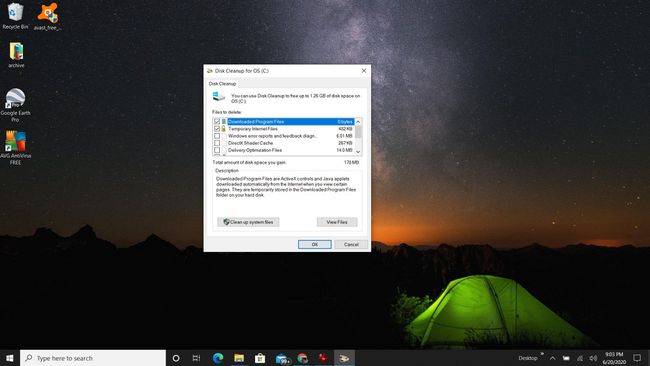
-
Под Датотеке за брисање, означите све оквире. То укључује преузете датотеке, привремене интернет датотеке, кеш датотеке, корпу за отпатке и још много тога. Можете да избришете све ове датотеке а да уопште не оштетите свој Виндовс систем. Изаберите У реду да започне процес чишћења.
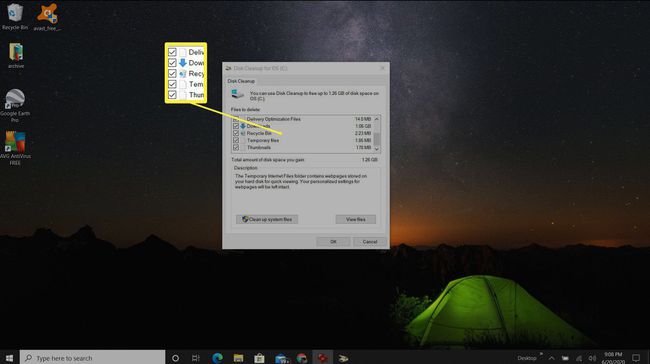
Услужни програм за чишћење диска ће избрисати све непотребне датотеке на локацијама које сте изабрали, а затим ће се услужни програм затворити.
Користите Стораге Сеттингс и Стораге Сенсе
Не морате да радите потпуно чишћење диска сваког дана или недеље, али требало би да редовно чистите своју корпу за отпатке, привремене интернет датотеке и преузете датотеке.
Ако користите Виндовс 10, онда имате приступ услужном програму који се зове Чуло за складиштење где то можете учинити на софистициранији начин.
-
Изаберите дугме Старт и откуцајте Подешавања. Изаберите Подешавања. У Виндовс подешавања прозор, изаберите Систем.
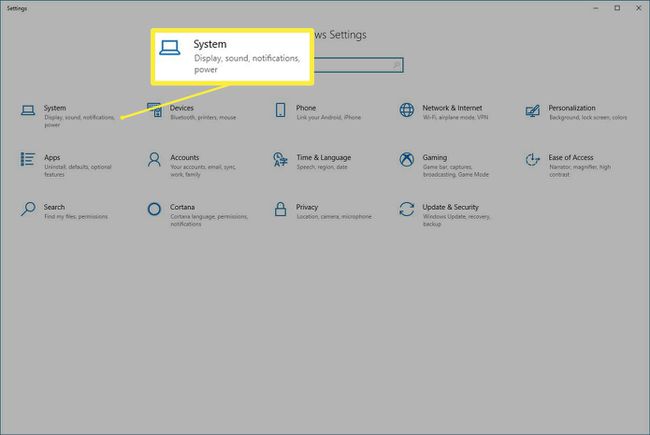
-
Изаберите Складиште из левог менија. Ово ће приказати како се ваше складиште тренутно користи и области у којима можете очистити чврсти диск и ослободити простор.
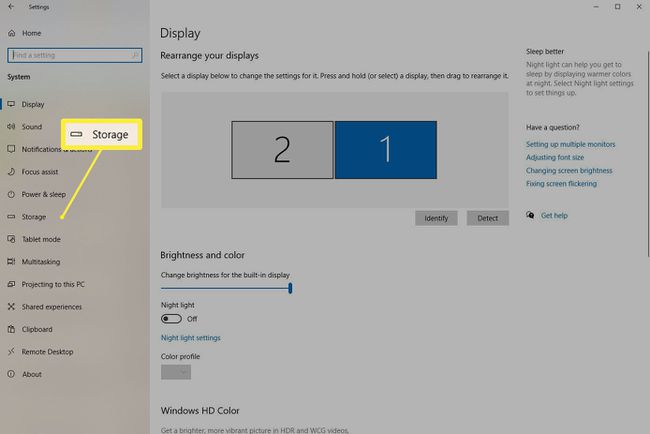
-
Видећете област која користи највише простора на врху листе. Изаберите сваки од њих да бисте тамо избрисали непотребне датотеке. Једна област коју треба често да проверавате на овој листи је Привремене датотеке. Учитавање може потрајати неколико минута, али ово садржи ствари као што су корпа за отпатке, привремене интернет датотеке, датотеке евиденције Виндовс надоградње и још много тога.

-
Изаберите поља са леве стране ставки у Привремене датотеке листу и изаберите Уклоните датотеке на врху да очистите све ове области вашег чврстог диска.
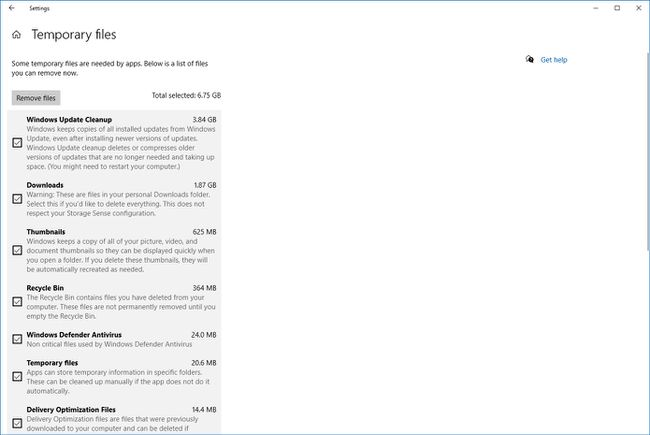
-
Вратите се на екран Складиште, изаберите Конфигуришите Стораге Сенсе или га покрените одмах.
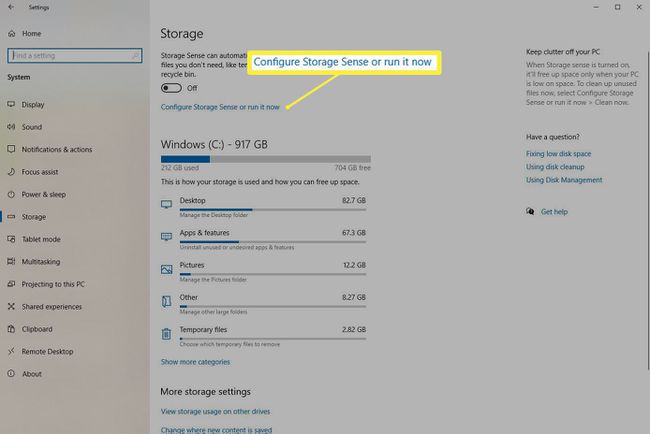
-
Подесите прекидач испод Сенсе за складиштење на на. Означите поље за потврду испод Привремене датотеке, и изаберите учесталост којом желите да се ваша корпа за отпатке и фасцикла за преузимања аутоматски чисте.
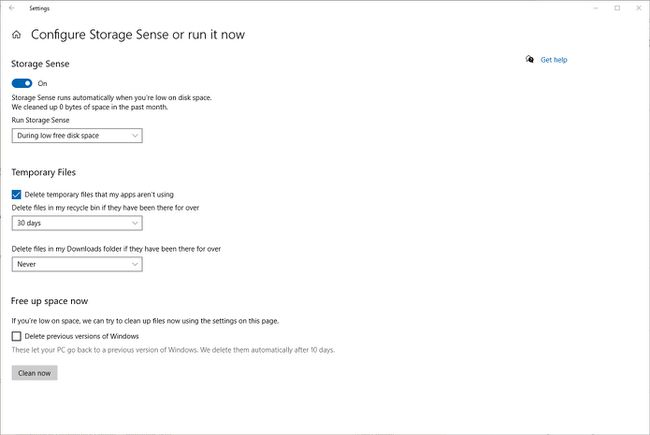
-
Када завршите са подешавањем подешавања Сенсе за складиштење, можете да изаберете Очистите сада или можете затворити прозор да бисте дозволили систему да преузме контролу према подешавањима која сте изабрали.
Сенсе за складиштење се брине о томе да ваша корпа за отпатке и фасцикла за преузимање аутоматски буду чисти тако да не морате да се сетите да то урадите ручно.
Ако користите било коју верзију оперативног система Виндовс старију од Виндовс 10, мораћете да запамтите да користите услужни програм за чишћење диска да бисте ручно очистили чврсти диск.
Други начини чишћења чврстог диска у оперативном систему Виндовс
Постоји неколико додатних начина на које можете одржавати чврсти диск чистим у оперативном систему Виндовс за оптималне перформансе.
Деинсталирајте некоришћене апликације
Некоришћене апликације на вашем систему могу заузети много више простора него што мислите, посебно ако се те апликације не користе јер сте прешли на другу апликацију (тако да сада имате две апликације које раде исту ствар, али ви само користите један). Пратите ове кораке да бисте их очистили.
-
Изаберите мени Старт, откуцајте Контролна таблаи изаберите Контролна табла апликација.
Можете да видите количину простора коју ћете очистити са чврстог диска инсталирањем апликације тако што ћете проверити Величина колона.
Изаберите Програми и функције.
-
Изаберите Инсталлед Он заглавље да бисте прво сортирали по најстаријој инсталираној апликацији. Сада кликните на било коју апликацију коју више не користите и изаберите Деинсталирај у менију да га деинсталирате.
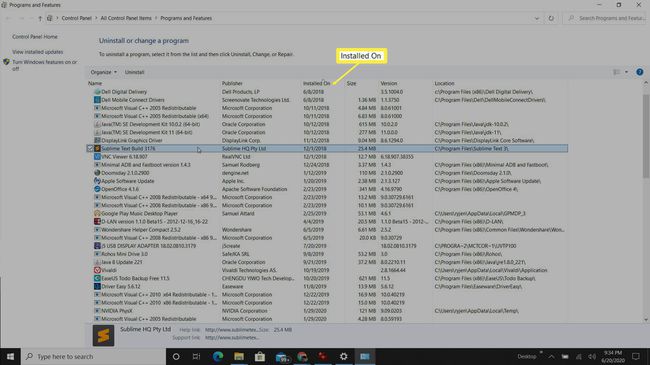
Уверите се да су резервне копије складишта у облаку једносмерне
Услуге складиштења на мрежи као што су ОнеДриве и Гоогле Дриве имају Виндовс апликације које се синхронизују са вашим Виндовс фасциклама и чувају њихов садржај у облаку. Међутим, ове услуге укључују Оффлине Стораге функција која чува датотеке на вашем рачунару. Онемогућите ово да бисте уштедели простор.
- Један погон: Кликните десним тастером миша на ОнеДриве облак на Виндовс траци задатака и изаберите Подешавања. На Подешавања картицу, обавезно изаберите Уштедите простор и преузимајте датотеке док их користите.
- Гоогле диск: Висит дриве.гоогле.цом/дриве/сеттингс и уверите се да Одсутан опција је поништена.
Копирајте читаве фасцикле на спољни диск
Да бисте копирали фасцикле на спољни диск, изаберите екстерни чврсти диск високог квалитета и прикључите га на свој Виндовс рачунар. Затим, док држите притиснуту Смена тастер, превуците читаве фасцикле са датотекама на приложени спољни чврсти диск.
Ово ће преместити, уместо копирати, фасциклу. Ово је одличан начин да преместите датотеке као што су фотографије са одмора или видео снимци са рачунара, чиме ћете очистити много простора.
Чист чврсти диск ради боље
Важност редовног чишћења вашег Виндовс чврстог диска не може се потценити. Оставља вам простор за чување важних датотека, а такође је и место где рачунар складишти податке за брзо преузимање када имате много отворених апликација одједном. Одржавање чистоће осигурава да ваш рачунар ради брзо и ефикасно.
